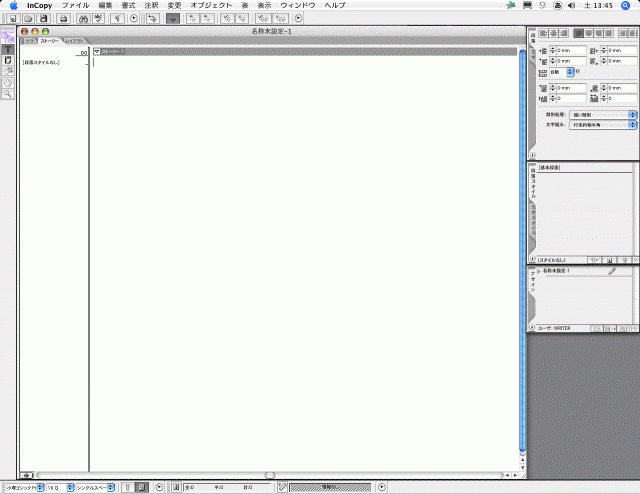Adobe Creative Suite 2になり、新しくInCopy CS2(別売り)が発売されました。USでは以前から発売されていたアプリケーションで、ライターや編集者向けのライティングツールです。InDesign CS2と同じテキストエンジンを持っており、OpenTypeフォントやSINGにも対応しています。もちろん高度なテキスト編集が可能で、InDesignの文字組み機能からライターや編集者に不必要な機能を削ったものがInCopyだと思うとわかりやすいと思います。InDesign CS2との完全互換を実現しており、連携して使用することでさまざまなメリットが得られます。
InDesignとInCopyを連携して使用する場合、以下の2つのワークフローが考えられます。
- InCopyからスタートするワークフロー(後割り)
- InDesignからスタートするワークフロー(先割り)
今回は、まず『InCopyからスタートするワークフロー』について触れてみたいと思います。
InCopy CS2を起動したら、ファイルメニュー→[新規]を選択し、[新規ドキュメント]ダイアログを表示させます(下図)。

[新規ドキュメント]ダイアログでは、ページサイズや「フレームグリッドなのかテキストフレームなのか」、組み方向、1行の全角文字数、テキスト量、フレームグリッドの書式属性等を設定します。
※テキスト量:あらかじめテキスト量を設定した場合には、[コピーフィット情報]パレットで、残りのテキスト量(あるいはオーバーしたテキスト量)が確認できます。
新規ドキュメントが作成されます(上図)。InCopyは[ゲラ][ストーリー][レイアウト]の3つのモードで表示が可能です。目的に応じて切り替えて作業すると便利です。以下に、それぞれのモードでどのように表示されるかを示します。ただし、下図は「InDesignで作成したドキュメントからInCopy用に書き出したファイルを開いた状態」のキャプチャです。InCopy単体では、以下に示すレイアウトビューのようなドキュメントは作成できませんので注意して下さい。

ゲラビュー:InDesignで作成したテキストの改行位置を正確に表示します(上図)。

ストーリービュー:テキストをベタで表示します(上図)。

レイアウトビュー:InDesignのレイアウト状態をそのまま表示できます(上図)。
なお、InCopyで新規ドキュメントを作成した際には、下図のように表示されます。

新規で作成したドキュメントに対し、テキストの読み込み、あるいは入力を行います。テキストの配置方法もInDesignと変わりません。なお、ゲラおよびストーリービューで作業する場合には、ウィンドウ左下のフォントやサイズを作業しやすいものに設定しておくと便利です(下図)。この設定は実際のテキストに反映されるわけではありません。
画像を配置する場合には、インライングラフィックとして配置します。ポジションツールを使用すれば、画像のトリミングやサイズ変更も可能です。その際には、レイアウトビューにすると画像の状態を確認しながら作業できます(下図)。

InCopyでの作業が終わったらドキュメントを保存します(拡張子は.incx)。
次にInDesign側で作業を行います。
InDesign CS2で新規ドキュメントを作成し、先程保存したInCopyのドキュメントを配置します。InCopy側で適用したルビやスタイル、画像等もきちんと読み込まれます(下図)。

InDesign上で編集するために、テキストを選択、あるいはテキスト中にカーソルがある状態にして、スペースキーを押します。すると下図のようなアラートが表示されるので[はい]をクリックします。

テキストフレーム左上に表示されていたアイコンが鉛筆のアイコンに変化します(下図)。あとはInDesign上で編集を行えばOKです。
このワークフローのメリットは、InCopy上で作成したルビやスタイル、表や画像等もそのままInDesignに持ってくることができることでしょう。

※このように、InDesign上で作業できるようにする(スペースキーを押して鉛筆アイコンに変化させる)ことをチェックアウトと呼びます。チェックアウトとは、InDesignまたはInCopy上でincxファイルにアクセスして作業を開始することを指します。逆に編集した内容をincxファイルに書き込むことをチェックインと言います。チェックイン/チェックアウトの機能を使用することで、複数のメンバーで作業する場合でも、誤って上書きしてしまうといったトラブルを防ぐことができるわけす。なお、incxファイルはリンクとして配置されます。連携を完全に切りたい場合には、埋め込みを実行します。
(補足)
InDesign CS2とInCopy CS2を連携して使用するためには、InDesign側にInCopyプラグイン(LiveEditプラグイン)をインストールする必要があります。これにより、アサインパレットや注釈ツール等がInDesign上で使用可能となります。LiveEditプラグインは「Resources snd extras」CS内にあります。
※ただし、InDesign CS2がインストールされたマシンにInCopy CS2をインストールした場合には、自動的にプラグインが組み込まれますのでインストールは不要です。